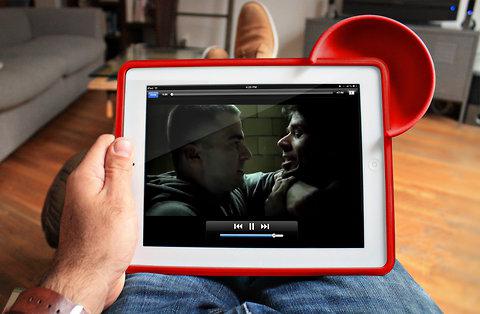A Wi-Fi beállítása táblagépen
A táblagép vásárlásakor a felhasználónak gyakran internet-hozzáférésre van szüksége. A helyes beállításhoz először el kell olvasnia az ajánlásokat. Ebben a cikkben lesz szó róluk.
Wi-Fi csatlakoztatása és konfigurálása táblagépen, Androidon, iOS-en
A berendezés két operációs rendszer egyikével szerelhető fel. Ennek megfelelően a további manipulációk a típustól függenek. Először nézzük meg az Android OS műveletek algoritmusát:
- Mint tudják, az ilyen típusú készülékek funkcióiban hasonlóak egy szabványos okostelefonhoz. Ezért lehetséges a terv végrehajtása gyors hozzáféréssel. Ehhez néhány funkció megnyitásához húzza le az ujját a képernyő tetején. Ezt követően a menü elérhetővé válik. Ott megtalálod a szükséges gombokat. Az Ön helyzetében kattintson az antenna (wi-fi) képével ellátott ikonra.
Referencia! Az eredmény eléréséhez csak rá kell kattintani, ekkor a készülék automatikusan elkezdi keresni a nyílt hálózatokat.
- Ezenkívül egy kissé eltérő módszert is használhat. Először a menübe kell lépnie. Itt talál egy parancsikont „beállítások” néven. Most már csak a wifi vonalra kell kattintani és bekapcsolni az adaptert.
- A beállítás közvetlen végrehajtásához tekintse meg az elérhető hálózatok listáját. Ebben meg kell találnia a kívánt kapcsolatot, és néhány másodpercig meg kell tartania az ujjával.Ezután megjelenik egy ablak, amelyben műveleteket javasolnak: csatlakozás, törlés vagy módosítás. Az utoljára említettet kell választani. Ezután megadhatja a megfelelő jelszót, és bejelölheti az „további” sor melletti négyzetet. Ezt követően az IP-paraméterek között választhatja az „egyéni” vagy a DHCP-t. A második segítségével manuálisan állíthatja be az értékeket.
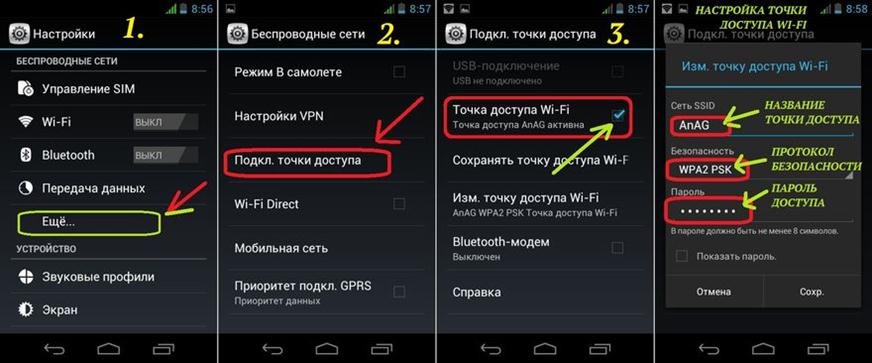
Ami az iOS-t illeti, ez egy kicsit más út.
- Először is, a készülék bekapcsol. Ezután fontos, hogy a „beállítások” gombra kattintva lépjen a paraméterekhez.
- Ezután meg kell találnia a wi-fi lehetőséget, és közvetlenül engedélyeznie kell.
- Eltart egy ideig, amíg a táblagép felismeri a benne lévő elemeket. Így az összes lehetséges kapcsolat neve megjelenik a képernyőn. Telepítenie kell a kívántat.
- Szükség esetén kódot kell megadni, amit célszerű előre tudni. Gyakrabban az útválasztó mellékelt utasításaiban írják elő. Ha az eljárást megbízhatóan hajtják végre, akkor a modul tetején lesz egy kép.
Lehetséges, hogy ez a lehetőség nem segít a hozzáférés hiánya miatt. Ezután át kell térnie egy másik verzióhoz:
- A jellemzői mutatók elrendezésében kattintson az „egyéb...” elemre.
- A megnyíló ablakban meg kell adnia egy nevet és további információkat a hálózatról.
- Ezután rá kell kattintania a „biztonság” elemre. Van néhány fajtája. Ki kell választani a megfelelőt. Ne felejtse el menteni a módosításokat.
- Nincs más hátra, mint a fenti lépések végrehajtása: állítsa be a hozzárendelt jelszót és csatlakozzon.
Következtetés
 Maga a párosítási folyamat az egyszerűsége miatt általában nem okoz nehézséget a felhasználóknak.A cél eléréséhez standard funkciók használatára lesz szükség, amelyek gyorsbillentyűkkel könnyen elérhetők. Az egyetlen dolog, hogy fontos az adatok birtoklása (hálózatnév, jelszó, a szükséges biztonság típusa). Ezek nélkül az eljárás végrehajtásának esélye jelentősen csökken. Következésképpen a kiválasztott internettípus sokkal kényelmesebben használható különféle filmek letöltésére, játékra és általában a világhálón való időtöltésre.
Maga a párosítási folyamat az egyszerűsége miatt általában nem okoz nehézséget a felhasználóknak.A cél eléréséhez standard funkciók használatára lesz szükség, amelyek gyorsbillentyűkkel könnyen elérhetők. Az egyetlen dolog, hogy fontos az adatok birtoklása (hálózatnév, jelszó, a szükséges biztonság típusa). Ezek nélkül az eljárás végrehajtásának esélye jelentősen csökken. Következésképpen a kiválasztott internettípus sokkal kényelmesebben használható különféle filmek letöltésére, játékra és általában a világhálón való időtöltésre.